Brug af Montage Editoren
Hver enkelt montageskabelon har sine egne slots til billed- og videoindhold, som repræsenteres af dropzoner i montageeditoren. De fleste skabeloner har mindst én af disse, hvoraf der maksimalt er seks. Nogle giver også mulighed for tekstoverskrifter og andre parametre, som er nødvendige for at kunne tilpasse specielle funktioner. Du kan indstille en standardmetode til, hvordan indhold kan skaleres, så det passer til montageskabelonerne (tilpasning, beskæring eller ingen skalering). Du kan finde flere oplysninger under Projektindstillinger (Montageskalering).
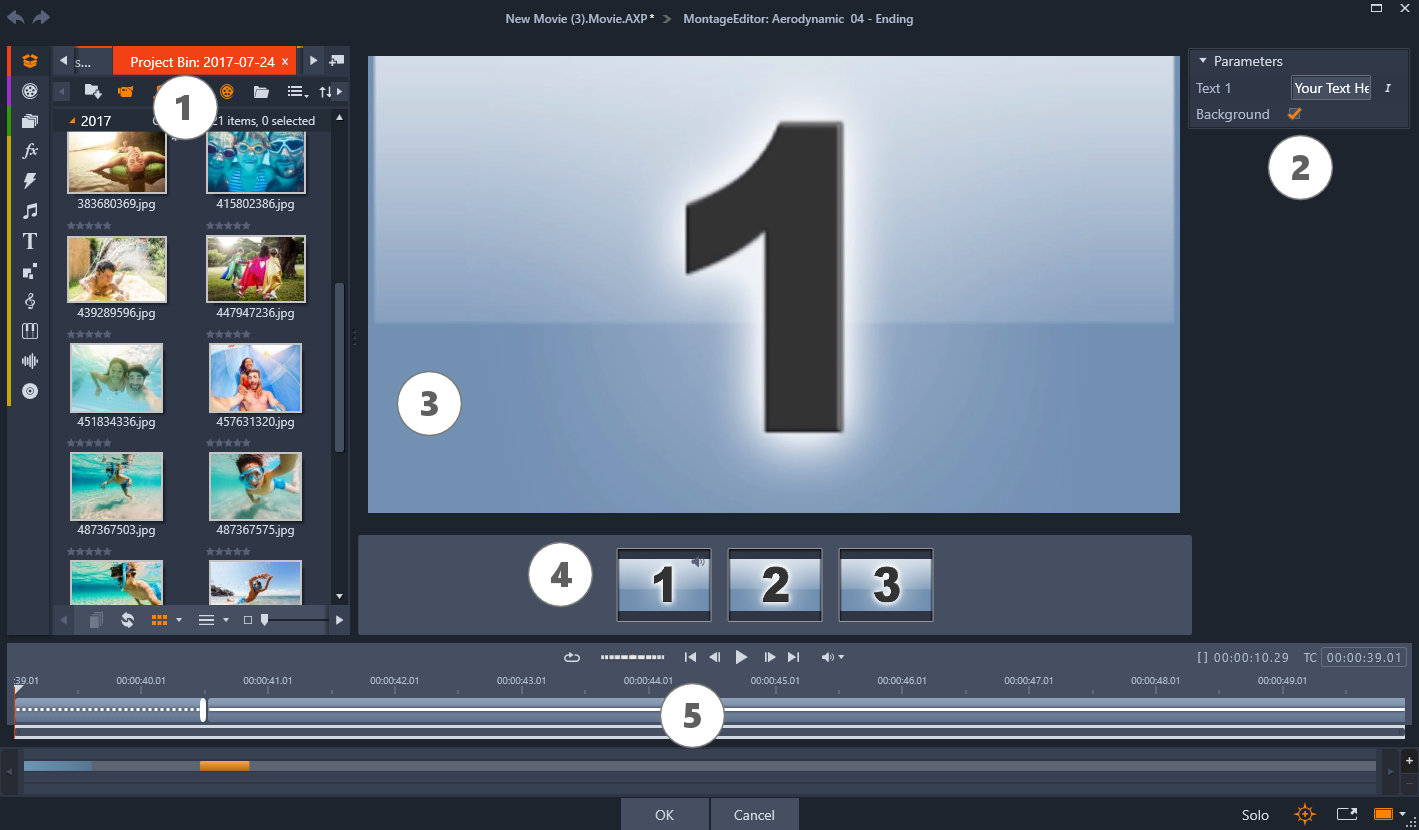
Med montageeditoren kan du angive skabelonelementer, som f.eks. videoklip- eller billeder, indstillinger for egenskaber og billedtekster. Du tilføjer klip ved at trække dem fra editorens kompakte bibliotek til dropzoner under afspilleren.
Montageeditoren er opdelt i fem:
1 Til venstre sidder den kompakte version af Bibliotek, som giver dig adgang til dine videoer og billeder.
2 Til højre sidder en tilpasningsmenu, som indeholder tekstområder eller andre kontroller, som skabelonens parametre kræver.
3 Afspilleren viser resultatet af dine ændringer.
4 Under forhåndsvisningen er der dropzoner til dine videoer og billeder.
5 En tidslinjen giver værktøj til justering af tiderne for lead-in og lead-out.
Når en montageskabelon, som det ofte er tilfældet, begynder eller slutter med en brugerdefineret mængde fullframe-video, findes der i montageeditoren nogle håndtag til tilpasning af tiderne for lead-in og lead-out – varigheden af fullframe-delene. Klik på et håndtag, og træk det mod venstre eller højre for at justere hver varighed separat. Varigheden af den midterste del af klippet – den animerede del – vil blive tilsvarende kortere eller længere. Hvis du vil afstemme lead-in og lead-out uden at påvirke varigheden af den midterste del, skal du klikke mellem håndtagene og trække.
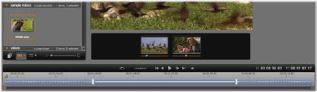
Et udsnit af montageeditorens vindue med tidslinjen (nederst) og dropzoner til videoer og billeder (i midten). De nederste dele af biblioteket og afspilleren findes henholdsvis til venstre og øverst i midten. Klik på og træk i justeringshåndtagene eller den stiplede del af linjen for at beskære indgangs- og udgangsdelene af klippet.
Se Opbygningen af en montageskabelon for at få en detaljeret beskrivelse af skabelonstrukturen.
Sletning af dropzoner: Højreklik på en dropzone og vælg Fjern medier i genvejsmenuen for at slette et underklip fra zonen.
Slå lyden fra i et underklip: Nogle dropzoner er markeret med et lydsymbol, hvilket angiver, at lyddelen i alle videoer inden for denne zone vil blive lagt ind i lyden på montageklippet. Hvis du ikke ønsker at gøre brug af denne lyd, skal du klikke på lydsymbolet for at slå lyden fra i underklippet.
Vælg starten af dit underklip: Video i en dropzone kan justeres til at begynde et vilkårligt sted i underklippet. Klik og træk i skyderen for klipstart under dropzonen for at justere startframen. Du kan bruge venstre og højre piletast til at lave finjusteringer.

Hvis den dropzone, du arbejder på, er aktiv i det pågældende tidsindeks, vil forhåndsvisningen vise alle ændringer, der foretages i startframen. Når du finindstiller startframen for et underklip, er det en god idé at sætte markøren det sted, hvor afspillerens forhåndsvisning vil hjælpe dig mest muligt.
Brug af skyderen for klipstart vil hverken ændre på underklippets position i skabelonen eller varigheden. Du vælger derimod blot den del af underklippet, du ønsker at benytte. Hvis du indstiller underklippet til at starte så sent, at videoen løber ud, mens zonen stadig er aktiv, vil den sidste frame i underklippet blive frosset fast for at udfylde den tildelte tid.
Tilføjelse af effekter i dropzoner: Det er muligt at anvende video- eller lydeffekter direkte på et montageunderklip ved at trække effekten til dropzonen. En magentastribe, der viser, at effekterne er aktive, vises oven på klippet som normalt.
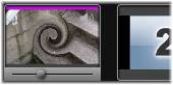
Fjernelse af effekter fra dropzoner: Se efter kommandoen Slet alle under Effekter i zonens genvejsmenu eller undermenuen Slet, hvor du kan vælge den effekt, som skal slettes.
Bemærk: Hvis du fjerner eller erstatter medierne i en dropzone, fjernes alle de effekter, der er anvendt på de pågældende medier, også.